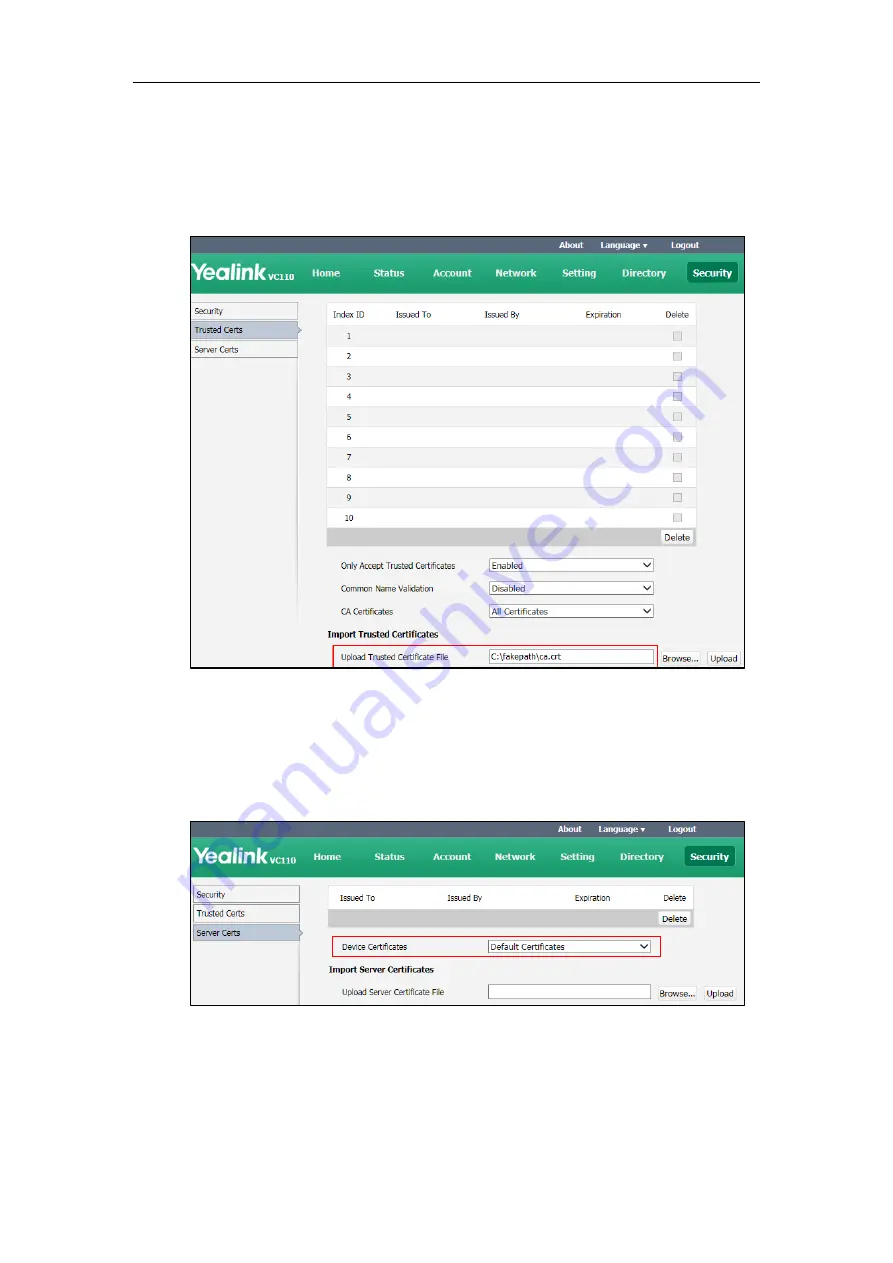
Administrator‘s Guide for Yealink VC110 Video Conferencing Endpoint
214
To upload a CA certificate via web user interface:
1.
Click on Security->Trusted Certs.
2.
Click Browse to locate the certificate (*.pem,*.crt, *.cer or *.der) from your local
endpoint.
3.
Click Upload to upload the certificate.
To configure the device certificate via web user interface:
1.
Click on Security->Server Certs.
2.
Select the desired value from the pull-down list of Device Certificates.
3.
Click Confirm to accept the change.
A dialog box pops up to prompt that the settings will take effect after a reboot.
4.
Click Confirm to reboot the endpoint immediately.
Summary of Contents for VC110
Page 1: ......
Page 4: ...iv ...
Page 8: ...Administrator s Guide for Yealink VC110 Video Conferencing Endpoint viii ...
Page 52: ...Administrator s Guide for Yealink VC110 Video Conferencing Endpoint 40 ...
Page 66: ...Administrator s Guide for Yealink VC110 Video Conferencing Endpoint 54 ...
Page 122: ...Administrator s Guide for Yealink VC110 Video Conferencing Endpoint 110 ...
Page 154: ...Administrator s Guide for Yealink VC110 Video Conferencing Endpoint 142 ...
Page 199: ...Configuring Endpoint Settings 187 3 Click Confirm to accept the change ...
Page 200: ...Administrator s Guide for Yealink VC110 Video Conferencing Endpoint 188 ...
Page 214: ...Administrator s Guide for Yealink VC110 Video Conferencing Endpoint 202 ...
Page 242: ...Administrator s Guide for Yealink VC110 Video Conferencing Endpoint 230 ...
Page 264: ...Administrator s Guide for Yealink VC110 Video Conferencing Endpoint 252 ...
















































